[Java]eclipseからMySQLWorkBenchへの接続まで
1.eclipseのインストール
ProEngineer様のこちらの記事を参考にしました。
2.MySQLのインストール
注意点:すでにXAMPPなどをインストールしている場合は、他のサーバーは停止しておきましょう。

基本的には、「次へ」で進めていただいて、大丈夫です。下記のようにVisual Studioが必要ですという表記が出ましたが、インストールを続行しました。
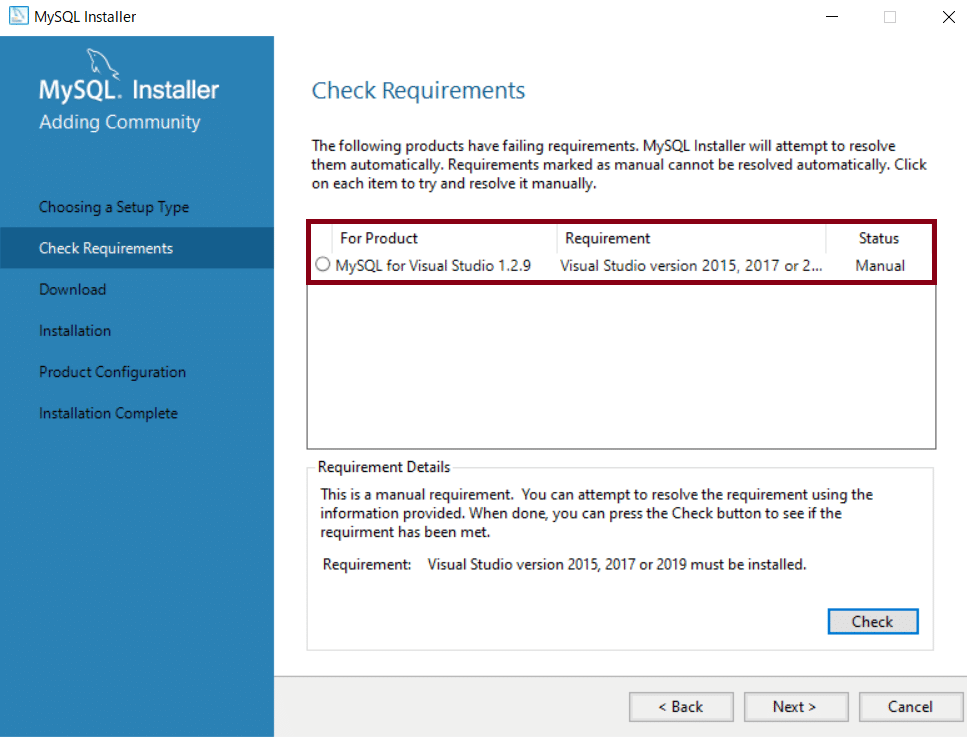
下記の画像では全部緑色でStatusがDownloadedになりましたが、うまくいかなかった場合はNotesのTry againを押してみてください。
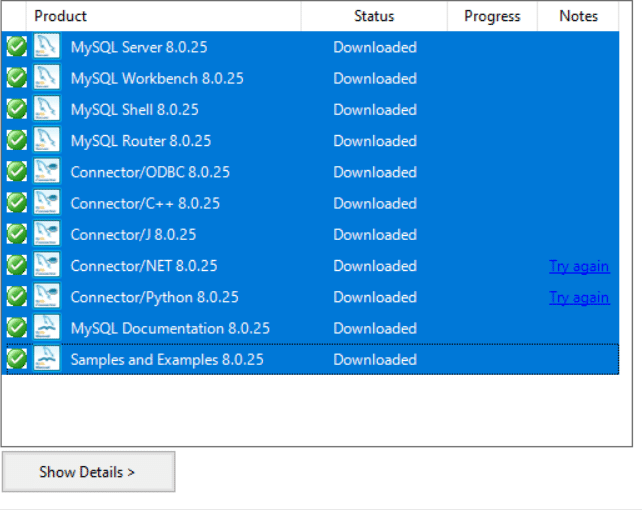
途中で、MySQLのサーバーのパスワードを求められます。入力したパスワードはお忘れの内容に。
早速、MySQL Workbenchを立ち上げます。

dataと書かれている接続をクリックしてから、設定したパスワードを入力します。

早速、クエリからデータベースを生成してみましょう。画面の順番に沿って、入力および、クリックしてみてください。最後に4のところでテーブルができたことが確認できました。
3.EcripseからDBViewerの設定

EcripseからMySQLのテーブルへの接続を確認したいので、Ecripse側にDBViewerというソフトをインストールします。

上記のように情報を入力して、追加ボタンをクリックしてください。画面の指示に従って、インストールを進めていきます。




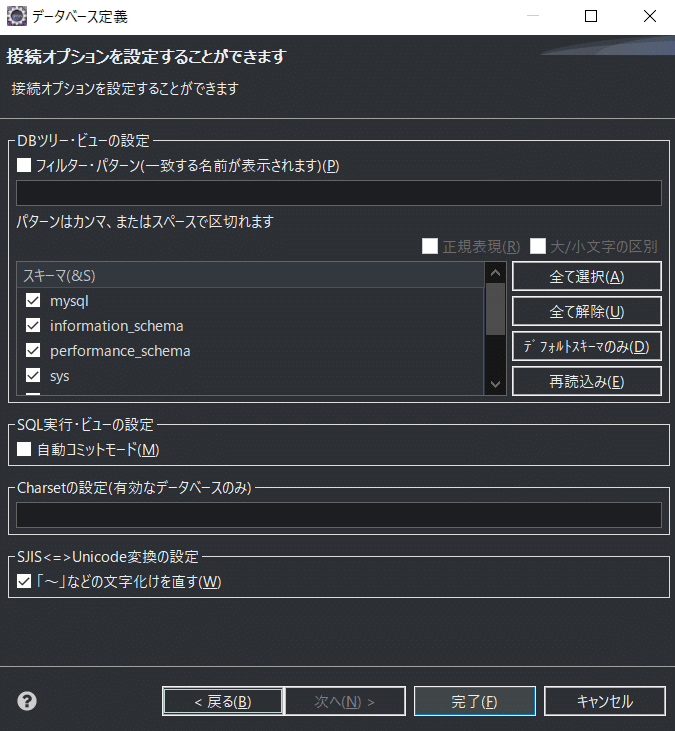
JDBCドライバーをserver\apache-tomcat-8.0.36\libに入れる
この記事が気に入ったらサポートをしてみませんか?
